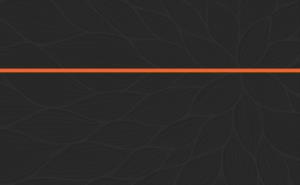华为手机的截屏小技巧
华为手机,大家都知道,功能强大得像个小宇宙。但你知道吗?它还能帮你截屏长图片,这可是个超级实用的功能哦!想象一下,你在看一篇超长的微信文章,或者想保存一张超长的聊天记录,这时候,长截图功能简直就是救星。不过,别急着去按音量键和电源键,那样只能截到屏幕显示的部分。今天就来教你怎么用华为手机轻松截长图。
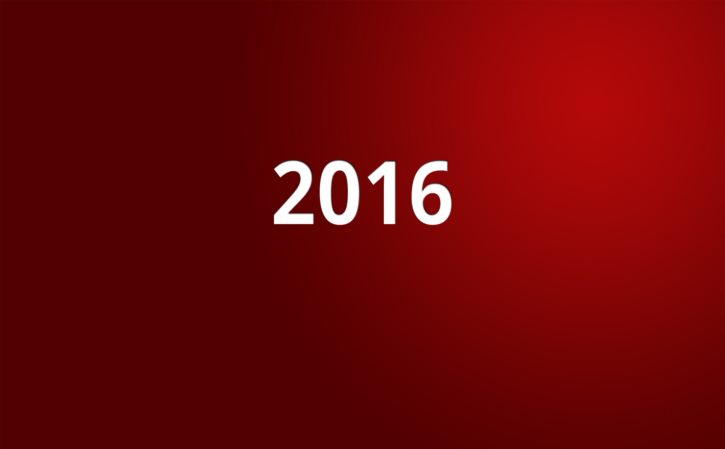
三指下滑截屏法
首先,我们来说说最简单的方法——三指下滑截屏。这个方法简直是懒人福音!你只需要在屏幕上用三根手指同时向下滑动,就能触发截屏功能。而且,如果你开启了“滚动截屏”选项(通常在设置-智能辅助-手势控制里可以找到),三指下滑后手机会自动开始滚动屏幕并截取长图。是不是感觉自己瞬间变成了截屏高手?
智能识屏的妙用
如果你觉得三指下滑还不够酷炫,那我们来点更高级的——智能识屏。这个功能不仅可以帮助你识别屏幕上的文字和图片,还能帮你轻松搞定长截图。当你看到想要保存的内容时,只需双指按压屏幕(对,就是那种感觉像是要把手机捏碎的力度),然后选择“滚动截屏”选项。接下来,手机会自动滚动并捕捉整个页面内容。是不是感觉自己在玩魔术?
手动滚动截屏的小窍门
最后,如果你觉得前面的方法都不够直观或者不够灵活(比如你想精确控制截图的长度),那我们还有手动滚动截屏这一招。当你完成普通截屏后(无论是通过按键还是手势),在弹出的预览界面中选择“滚动截屏”按钮。这时手机会提示你开始滚动页面内容。你可以根据需要随时停止滚动并完成截图。这个方法虽然稍微麻烦一点儿但胜在灵活性高哦!
上一篇: 苹果手机长截图方法教程
下一篇: 苹果手机怎么截屏视频教程